Tehnologije ne miruju. Svaki mjesec, pa čak i svaki dan, predstavljaju nam se novi proizvodi u jednom ili drugom području. Računalne tehnologije je sada na jednom od prvih mjesta, jer danas svatko ima laptop, stolno računalo, tablet, pametni telefon ili bilo koje drugo dostignuće informatičkog napretka čovječanstva. Uvođenjem inovacija poboljšava se i tehnologija.
U nedavnoj prošlosti, prije 7-8 godina, računala s 2 GB RAM-a smatrana su super-moćnim. Sada ni 16 GB nije granica. Procesori rade na sve većim taktovima, broj jezgri u njima je sve veći, a postoje izvedbe procesora s 24 jezgre! Video kartice prikazuju takve stvarne slike u igrama da je ponekad nejasno radi li se o igrici ili snimci s videokamere. Budućnost je već stigla.
Softver i moderne igre pokušavaju ići u korak s vremenom, pa izdaju proizvode za najnoviji hardver. Takva oprema zahtijeva kontrolu i pažljivu njegu. Često, snažni procesori a video kartice se pregrijavaju tijekom rada. Da bi se to spriječilo, postoji posebni programi, praćenje temperature svih elemenata sustava u stvarnom vremenu.
Često se snažni procesori i video kartice pregrijavaju tijekom rada.
Koji programi postoje za nadzor senzora temperature? Gdje ih mogu preuzeti i kako ih koristiti? Koja je temperatura normalna, a koja signalizira ozbiljno pregrijavanje? A što učiniti ako se procesor i video kartica počnu zagrijavati? O tome se raspravlja u našem članku.
Programi za praćenje temperature
Postoji mnogo programa koji pokazuju radnu temperaturu glavnih komponenti računala. U ovom pregledu ćemo pogledati besplatni programi, koji ne zahtijevaju registraciju i nisu previše zahtjevni za sustav. Vrijedno je napomenuti da su ovi uslužni programi prikladni za oboje desktop računala, a za prijenosna računala rade operativni Windows sustavi 7, 8 i 10.
TechPowerUp GPU-Z program
![]()
Dodatna značajka je praćenje grijanja i hlađenja video kartice pod opterećenjem. Da biste to učinili, trebate minimizirati program u ladicu, potvrdite okvir Opcije - Minimiziraj u ladicu. Zatim morate pokrenuti igru ili moćnu grafički programi, Kao Adobe Photoshop ili Lightroom. Nakon završetka rada, odlaskom na GPU Temp, možete vidjeti kako se temperatura mijenjala tijekom rada. Zabilježite minimalnu i maksimalnu temperaturu.
● Objavio: Denker ● 23. ožujka 2014. ●
Je li temperatura vašeg procesora normalna ili "ne razumijem svoju?" Nadzor temperature procesora Intel / AMD - praćenje temperature AMD / Intel procesora. Saznati o korisni programi za CPU, skinite programe za mjerenje temperature procesora...
Nije tajna da komponente računala, a posebno procesori i video kartice, stvaraju veliku količinu topline, koju je potrebno ukloniti kako bi se osigurao optimalan rad. Normalna temperatura procesora (temperatura procesora) važan je faktor koji utječe na životni ciklus i stabilan rad procesora. Nekontrolirano povećanje radnih temperaturnih uvjeta znači, u najmanju ruku, nestabilnost sustava, padove, pogreške, zamrzavanja, nerazumljiva ponovna pokretanja i, kao posljedicu, očekivani maksimum - preuranjenu smrt procesora.
Kako saznati stvarnu temperaturu procesora, zamke praćenja procesora. Ili prava i normalna temperatura CPU-a nije potrebna samo overclockeru. Koja je radna temperatura procesora besplatno preuzimanje programa....
Optimalne temperature procesora. Praćenje temperature procesora - kako izmjeriti temperaturu procesora i je li to potrebno učiniti.
Preuzmite CPU termometar – drugi najfunkcionalniji program za kontrolu temperature procesora, znatno smanjena verzija uslužnog programa Otvorite Hardver Monitor. Mogućnosti CPU termometra ograničene su na prikaz temperature i opterećenja procesorskih jezgri u paleti sustava. Moguće je promijeniti boju indikacije nadzora temperature procesora. Trebate trenutnu temperaturu procesora u ladici, preuzmite besplatni CPU termometar – Preuzmite CPU termometar .
Preuzmite Real Temp 3.60 – 3.70
– visoko specijalizirani program za temperaturu procesora Intel Core, Core i7, četverojezgreni, dvojezgreni. Omogućuje vam precizno mjerenje temperature procesora, jer može uzimati podatke izravno sa senzora jezgri procesora. Real Temp 3.60 također može testirati senzore, stvoriti opterećenje za zagrijavanje Intel CPU-a, testirati performanse i promijeniti TjMax vrijednosti (kritična temperatura procesora) za svaku jezgru. Real Temp ima funkciju upozorenja kada se dosegne prag temperature procesora i funkciju hitno isključivanje PC. Za početak praćenja CPU temperature morate besplatno preuzeti Real Temp 3.60 - Preuzmite Real Temp 3.60 .
Ažurirani monitor RealTemp 3.70 CPU temperature - Preuzmite Real Temp 3.70 .
Preuzmite Core Temp 0.99.8 - 1.00.6
– točan program temperature procesora za praćenje AMD i Intel procesora (od zastarjelih do najnovijih). Praćenje CPU temperature u stvarnom vremenu koristi senzore jezgre kako bi se osigurala točnost. Core Temp 1.0 je kompaktan, nezahtjevan za resurse, može prikazati opterećenje, frekvenciju, temperaturu procesora u ladici i opremljen je funkcijom upozorenja. Ima broj korisni dodaci, uključujući Core Temp Gadget 2.6 i Windows Media Center dodatak. I jednostavno je mnogo puta pomoglo kada strojevi za praćenje nisu mogli saznati temperaturu procesora i pričali su svakakve gluposti. Besplatno preuzimanje programa za temperaturu procesora Core Temp 0.99.8 – Preuzmite Core Temp 0.99.8 .
Praćenje temperature procesora besplatno preuzmite Core Temp 1.00.5 - Preuzmite Core Temp 1.00.5 .
Ažuriramo, pratimo temperaturu procesora s Core Temp 1.00.6 Preuzmite Core Temp 1.00.6 .
Preuzmite SpeedFan 4.44-4.45-4.49 rus
– ako želite saznati koja je temperatura procesora, program Speed Fan će vam pomoći u tome, a osim toga, njegove mogućnosti nisu ograničene na ovo. Odgovornosti SpeedFan rus 4.44 uključuju kontrolu temperature, praćenje napona, frekvenciju CPU-a, brzinu ventilatora, temperaturu tvrdog diska, SMART podatke s odabranim senzorima prikazanim u ladici. Speed Fan također vodi statistiku, sprema podatke u log datoteku i crta grafikone brzine, napona i temperatura. SpeedFan 4.43 - 4.49 radi pod Windows Vista i Windows 7, XP, NT, ME, 2000, 2003, 9x.
Normalna CPU temperatura besplatno preuzimanje SpeedFan RUS 4.44 – Preuzmite SpeedFan 4.44 rus .
Besplatno preuzimanje programa za temperaturu procesora SpeedFan RUS 4.45 — SpeedFan 4.45 rus Preuzimanje .
Saznajte temperaturu procesora preuzmite program SpeedFan RUS 4.46 - SpeedFan 4.46 rus Preuzimanje .
Preuzmite i ažurirajte SpeedFan program 4.49 RUS za nove procesore - SpeedFan 4.49 rus Preuzimanje .
Preuzmite Hmonitor 4.5.3.2 - 4.5.3.7
- program za praćenje temperature procesora, tvrdi disk, napon i brzina ventilatora. Praćenje CPU temperature Hmonitor podržava sve Windows verzije. Ima gadget na bočnoj traci sa zvučnim signalima, opsežnim mogućnostima prilagodbe i izborom različitih scenarija djelovanja kada se CPU pregrije. 4.5.2.7 Hmonitor je normalna CPU temperatura, praćenje i odgovor na ekstremne situacije u automatskom načinu rada.
Saznajte kako izmjeriti temperaturu procesora za besplatno preuzimanje Hmonitor 4.5.3.2 – Preuzmite Hmonitor 4.5.3.2 .
Besplatno preuzimanje programa za točnu temperaturu procesora Hmonitor 4.5.3.7 – Preuzmite Hmonitor 4.5.3.7 .
Preuzmite Open Hardware Monitor
– Praćenje CPU temperature, praćenje opterećenja i senzora napona, taktna frekvencija, brzina vrtnje ventilatora. Open Hardware Monitor podržava gotovo sve matične ploče za AMD platforme i Intel. Uslužni program također može čitati SMART očitanja tvrdi diskovi i senzori video kartice. Open Hardware Monitor može prikazati bilo koji podatak kao gadget ili ikonu na traci. Podržava Linux i sve verzije Windowsa. Program za temperaturu CPU-a distribuira se besplatno, preuzmite Open Hardware Monitor – Preuzmite Open Hardware Monitor v0.4.0 .
Ažurirana verzija programa - Otvorite preuzimanje Hardware Monitor v0.5.1 .
Sljedeće ažuriranje programa - Otvorite preuzimanje Hardware Monitor v0.6.0 .
Preuzmite PC-Wizard 2010 - 2012
– svestrani program za praćenje temperature procesora i dijagnosticiranje komponenti računala. Mogućnosti PC-Wizarda su višestruke, uključujući analizu konfiguracije računala, testiranje komponenti, praćenje i procjenu performansi procesora, provjeru brzine HDD-a, testiranje RAM memorija i mnogi drugi Kod minimiziranja programa PC-Wizard 2010 moguće je prikazati parametre sustava povrh svih prozora u obliku kompaktnog prikaza. Bilo da se igrate ili radite, uvijek ćete moći vidjeti reakciju sustava na određena opterećenja.
Besplatno preuzimanje nadzora temperature CPU-a PC-Wizard 2010-1.961 – Preuzmite PC-Wizard 1.961 .
Praćenje temperature procesora besplatno preuzmite PC-Wizard Portable – Preuzmite Portable PC-Wizard 2010-1.961 .
Provjera CPU temperature preuzimanje PC-Wizard 2012_2.0 besplatno – Preuzmite PC-Wizard-2012-2.0 .
U 2013. provjeravamo temperaturu procesora pomoću PC Wizarda 2013-2.12 – Preuzmite PC-Wizard-2013-2.12 .
Službena verzija CPU-Z-1.67.1 + Portable + verzije G1, OC, ROG tko voli - Preuzmite CPU-Z 1.67.1 .
Htjeli vi to ili ne, normalna temperatura procesora je u vašim rukama - nemojte je propustiti. Morate poznavati neprijatelja iz viđenja; program koji odaberete za temperaturu procesora pomoći će vam u tome.
Za one koji nisu sigurni u svoj izbor ili žele isprobati sve "lijekove", predlažem preuzimanje datoteke - CPU temperature monitoring. Tamo ćete pronaći sve gore navedene programe za praćenje CPU temperature. I također, budući da ste odlučili saznati temperaturu procesora, dobra je ideja saznati koju bitnu dubinu vaš procesor podržava - nemojte kočiti mogućnosti 32-bitnog OS-a vašeg računala - Preuzmite 32-64bit Checker 1.1 .
I ljubazno molimo - prije postavljanja pitanja o hardveru, dobijte sveobuhvatne i točne informacije o hardveru vašeg računala - informacije o PC komponentama za 32-bitni-64-bitni OS - Preuzmite HWiNFO32-64 .
Normalna temperatura procesora je u potpunosti u vašim rukama; pobrinite se za hardver, a on će vam uzvratiti dugogodišnjom uslugom. Ovdje možete preuzeti sve glasovne programe za praćenje u jednoj datoteci –
Praćenje CPU temperature 2014– 28,6 Mb.
Praćenje CPU temperature 2015– 18,55 Mb.
Najbolje želje
Denker.

Komentari 28
Aleksandar: 14.01.2014 u 15:08
Moja temperatura procesora sada je normalna.
Hvala autoru na postavljanju teme i izboru dobri programi za praćenje temperature procesora. Kupio sam kompjutor jesenas, i sve je izgledalo kao da ide po zlu s temperaturama i radom kompjutera, dok nije upaljeno grijanje (stol je bio blizu prozora, a tamo je bila baterija) - kompjutor je počeo kvariti zamrzavanje i isključivanje tijekom igranja igrica. Preuzeo sam Core Temp, SpeedFan rus i HWiNFO (sviđao mi se gadget HWiNFOMonitor), sva tri su jednoglasno rekla - temperatura vašeg procesora nije normalna, a napon je previsok, pa je ludilo. Ispravio sam ovaj problem na matičnoj ploči, ušao u "crnu kutiju", provjerio pričvršćivanje hladnjaka, ali u trgovini su ga loše zašrafili. Skinuo sam ga, obrisao, namazao pastom, zašarafio - minus 20 stupnjeva, normalan let. Ostavio sam programe, sad ću povremeno pratiti temperaturu procesora, a ljeti će mi dobro doći. Denker, hvala ti puno!Petrovich: 16.01.2014 u 12:42
Bolje je izmjeriti temperaturu procesora prije nego poslije.
Program za temperaturu procesora je neophodan i vrlo koristan i treba ga instalirati na svakom računalu. S vremena na vrijeme pomažem svojim prijateljima i poznanicima u sastavljanju računala, zadnje dvije godine koristim samo tvoje preporuke, svi su zadovoljni. Posebno vam zahvaljujemo na ovim neprocjenjivim i besplatnim informacijama. Vraćajući se na temperaturu CPU-a - za mene osobno, poznavanje temperature procesora je primarni zadatak. Prvo, provjerite sebe da ne zabrljate negdje. Drugo, provjerite matičnu ploču i sam hladnjak - kako biste bili sigurni da postoji sigurnosna granica u pogledu temperatura, tako da kada vrijeme zatopli vlasnik neće biti šokiran. Dakle, dame i gospodo, nemojte biti lijeni za preuzimanje programa, temperatura vašeg AMD ili Intel procesora trebala bi biti pod kontrolom - za vaše dobro. Mislim da nitko neće poreći da je bolje saznati temperaturu procesora prije nego što počnu problemi, jer oni mogu biti nepovratni.
Denker: 18.01.2010 u 19:19
Temperatura AMD procesora je visoka.
Prvo provjerite napon CPU-a, matična ploča mogao ga je precijeniti, što je najvjerojatnije uzrokovalo prekomjerno zagrijavanje. Ovo nije usamljen slučaj i potrebno ga je prvo provjeriti. Što se tiče temperature procesora, kritična temperatura za Athlon II 630 je 71°C, blizu ste. Normalna temperatura procesora u mirovanju je 35-37°C, pri zagrijavanju 55-58°C (box hladnjak). Dopuštene sigurne vrijednosti napona su 0,9 – 1,425 V, postavljene na 1,375 V, pokrenuti Core Temp 0,99. temperaturna razlika mora biti značajna.MaxSU: 04/05/2010 u 20:53
Radna temperatura amd procesor.
Slična situacija, samo što je moja radna temperatura bila AMD Athlon 635 i prosječna temperatura CPU-a je bila 68°C na Core Temp 0.99. Poslušao sam Denkerin savjet, lijek je djelovao - temperatura procesora amd 635 je normalna, do 58 stupnjeva. Hvala Den!Vym.Per. : 25.11.2012 u 19:47
Pametna stranica, pametno napravljena, a stil prezentiranja informacija je apsolutno vrhunski. Budući da sam potpuni lamer (ili, kako se još kaže, odstojnik između tipkovnice i stolice) u svom tom “hardveru”, tek sam ovdje, konačno, ne samo pronašao ono što sam tražio, već sam općenito shvatio što sam tražim. Obično su kreatori takvih stranica potpune ljuske, pišu za te iste ljuske, a ne za obični ljudi, a ovdje autor ne samo da ima mozak, već i smisao za humor u savršenom redu.
Ukratko, sve radi super, i ovaj SpeedFan (koja riječ, to je kao ventilator za sidu), i Cor, i Monitor, svi rade super. Temperatura koju pokazuju sva tri je gotovo identična, što znači da ne lažu i sasvim su prihvatljivi za korištenje (IntelCor pogotovo, malen je i drži trenutnu brojku dolje lijevo, što je vrlo zgodno).
Zapravo, nema pitanja, gore navedeni programi pokazao je da je moj stari laptop (kupljen polovni i imam ga više od 3 godine) još uvijek vrlo dobar, sve je unutar razumnog i nema tragova pregrijavanja (što, u principu, nije iznenađujuće, ventilator i radijator čiste su sadržim). Samo sam napisao jer je stranica dobra i ovdje je sve super i pametno napravljeno. Hvala vam.
Denker: 24.05.2012 u 15:22
Besplatno preuzimanje programa za temperaturu procesora.
U specifikacijama ploče Core i3-2120 procesor je među podržanima. Za početak, kako izmjeriti temperaturu procesora, s kojim programom - preporučujem preuzimanje Core Temp, SpeedFan rus ili preuzimanje Real Temp, bolje od par tri da biste bili sigurni u točnost rezultata. Programi za praćenje temperature procesora, poput ljudi, ponekad mogu pogriješiti. Za procesore je preporučljivo provjeriti parametar Core Voltage - ako nešto postavite ručno, za i3-2120 može imati vrijednost od 1.0xxV (npr. 1.096V - 1.128V), nije preporučljivo prelaziti 1.38 V. Isti SpeedFan rus pokazat će je li temperatura procesora normalna i napon ili ne; za provjeru napona jezgre također možete koristiti program CPU-Z. Ako niste šutnuli računalo, možda je bilo loše pričvršćeno. CPU hladnjak a ono što ga je učinilo iskrivljenim je da je najvjerojatnije matična ploča podigla voltažu, a s njom se povećala i temperatura procesora. Kritična temperatura za Core i3-2120 procesor je 69°C. Ne zaboravite da je ljeto i da bi soba mogla postati toplija, u svakom slučaju pomoći će vam programi za praćenje temperature procesora.Viktor: 25.03.2013 u 15:03
To je točno ono što je liječnik naredio za procesore. Čak najbolji program za provjeru temperature procesora možda nije u redu. Negdje je prilikom ažuriranja programa napravljena netočnost ili greška, a ono što vidite pred očima nije stvarna temperatura procesora. To je slično kupnji toplomjera u ljekarni; da biste saznali pravu temperaturu i utvrdili koji laže, morate uzeti nekoliko i izmjeriti ga na sebi. S procesorom isti peršin, kako bismo uklonili grešku, odabiremo tri programa za provjeru temperature procesora, ostavljamo one u kojima se podaci podudaraju, neadekvatan program će biti ispravljen u sljedećem ažuriranju, ali za to vrijeme procesor može izgorjeti. Stoga vjerujte programerima, ali provjerite.
Može biti nekoliko razloga, od banalnog - ljeto, značajno povećanje sobne temperature, radijator je začepljen prašinom, postavke BIOS-a promijenio brzinu vrtnje ventilatora sve dok se hladnjak nije pomaknuo prilikom pomicanja (provjerite pažljivo i lagano - ne bi se trebao pomicati ni u jednoj ravnini).
Denker: 17.07.2009 u 18:08
Važno! Kako skinuti programe za procesor.
Dame i gospodo, svi programi za provjeru temperature procesora se preuzimaju besplatno. U U zadnje vrijeme počeo se otvarati prozor s ponudom ZLATNOG statusa - ne upisivati broj telefona. U desnom kutu crvenog okvira kliknite na isti križ. Zločesti prozor Depositfiles će se zatvoriti i otvorit će se pristup potrebnom programu. Stoga temperaturu procesora možete saznati potpuno besplatno. Ne mogu utjecati na trikove Depositfilesa.
$Alexandr$ : 23.07.2009 u 18:05
Potreban je program temperature procesora.
Hvala na podsjetniku o važnom dijelu rada računala. Dolaskom ljeta uočene su neadekvatne performanse računala. Poslušao sam savjet da preuzmem praćenje temperature procesora, provjera je potvrdila vaše riječi i moje strahove. Odabran je temperaturni program SpeedFan procesor rus, praćenje CPU-a pokazalo je temperaturu blizu kritične, a to je bez overclockinga i prženja s programima, a napon je previsok. Ispravio sam napon, izgubio oko 15 stupnjeva, sada mi je temperatura procesora normalna, računalo ne kvari niti se smrzava, još jednom hvala na članku i na praćenju temperature procesora, naravno. Sretno!
German35: 17.09.2009 u 17:32
Mislio sam da znam izmjeriti temperaturu procesora, ALI.
Nedavno sam si kupio novo računalo i iz navike sam odlučio izmjeriti temperaturu procesora. Odlučio sam izmjeriti temperaturu procesora u Everestu i užasno me iznenadila temperatura procesora nakon pokretanja - 80?C, zatim radna temperatura procesora do 100?C. Tko god bi to rekao, ne bi vjerovao. Skinuo sam SpeedFan, ne sjećam se točno koji, temperatura procesora je ispod sobne - glupost. Odlučio sam preuzeti Core Temp i gle čuda, vidio sam stvarne brojke. Kako sam kasnije saznao, program za temperaturu procesora SpeedFan i Everest pokušali su saznati temperaturu procesora, uzeti podatke s nepostojećeg senzora (zbunili su se), a Core Temp se nosio s tim zadatkom, jer je radio bez posrednika i koristio podatke od senzora instaliranih u CPU. Pa ako planiraš pratiti temperaturu procesora, skini par programa, svoj omiljeni i jedan kontrolni, da ne nagađaš da li je radna temperatura procesora normalna ili sere. +10 autoru.
MaxPerlov: 08.11.2009 u 20:17
Dobar program za temperaturu procesora preuzmite Core Temp.
Ja sam se susreo s istom situacijom, kupio Everest, odlučio se poigrati s praćenjem i uplašio sam se temperature CPU-a. Zahvaljujući autoru što me prosvijetlio, preuzeo sam Core Temp - normalna temperatura procesora je ugodna za oko. I nekako je temperatura CPU-a s Everesta na 80 stupnjeva izgledala vrlo zastrašujuće. Sada učim PC-Wizard - moćan program.
NahimovS: 14.12.2009 u 21:14
Mjerenje temperature procesora.
Htio sam pitati zašto moj SpeedFan pokazuje lude temperature CPU-a. Pročitao sam - shvatio sam nagovještaj, hvala autoru na temi. Pokušat ću saznati temperaturu procesora nekim drugim programom, probat ću Real Temp i hvaljeni Core Temp, javljam se. Za one koji sumnjaju u potrebu kontrole temperature CPU-a, reći ću ovo - program temperature procesora je neophodna stvar, ne, prije potrebna, testirao sam to kroz gorko osobno iskustvo. Mojem relativno novom procesoru dijagnosticirano je pregrijavanje. Dakle, prvo je bolje pratiti temperaturu procesora, a zatim sve ostalo, naprotiv, nije ekonomski isplativo - provjerio sam.
AntonRF: 15.01.2010 u 22:05
Kritična temperatura Athlon procesor x4 630.
Imam pitanje - koja je normalna temperatura za procesor Athlon 630, a koja je kritična? Moj se zagrijava do 69°C tijekom video kodiranja, to je normalno i koliko kritično. Korišteni temperaturni program Jezgreni procesor Temp 0,99. Ili savjetujte koji program preuzeti i kako izmjeriti temperaturu procesora?
Brzina ventilatora: 6/09/2010 u 21:08
Preporučujem preuzimanje programa za temperaturu procesora SpeedFan 4.45 rus.
Želim malo vratiti cijev SpeedFan-a. Slažem se da je bilo pogrešaka; nije uvijek bilo moguće saznati temperaturu procesora kada se pojave nove matične ploče i senzori - to je neizbježno i CPU Speed Fan nije iznimka. Ali, u pravilu, takvi se problemi brzo ispravljaju. Savjetujem vam da besplatno preuzmete SpeedFan 4.44 rus - super program. PC-Wizard je dobar procesor, a ja odajem priznanje Core Temp 0.99.8, iako radije koristim rus SpeedFan 4.44. Program temperature procesora Core Temp i SpeedFan su ažurirani, preporučujem preuzimanje Core Temp 1.0 RC2, kao i preuzimanje SpeedFan 4.45 rus.
Aleksandar: 24.05.2012 u 15:20
Kako saznati temperaturu procesora.
Napravio sam računalo s core i3 2120 i ECS H67-h2-a3 pločom, ali na web stranici matične ploče model ovog procesora nije na popisu podržanih, a nakon ažuriranja BIOS-a temperatura procesora se povećala, možete li reci mi kako to mogu popraviti i saznaj koliko je to nepoželjno?
Jedan od faktora koji utječu na brzinu računala/prijenosnog računala je temperatura procesora, video kartice i ostalih komponenti. Što je viša temperatura, to će računalo/prijenosno računalo raditi sporije. Ako se procesor ili video kartica pregriju, mogu se pokvariti, a dugotrajni rad u načinu rada s visokim zagrijavanjem smanjuje njihov vijek trajanja. Na kritičnim temperaturama uređaj će se spontano isključiti (aktivira se zaštita od pregrijavanja). Kako biste spriječili pregrijavanje procesora, video kartice i drugih komponenti računala / prijenosnog računala, potrebno je povremeno pratiti temperaturu i, ako dosegne kritične vrijednosti, poduzeti mjere za njezino smanjenje. Kako i čime provjeriti temperaturu procesora i video kartice te kako smanjiti temperaturu bit će opisano u ovom članku.
Postoje dva načina za provjeru temperature procesora, video kartice i ostalih komponenti računala/prijenosnog računala:
1 Pogledajte temperaturu u BIOS-u;
2 Koristite programe trećih strana.
Saznajte temperaturu procesora i ostalih komponenti u BIOS-u.
Da biste ušli u BIOS prilikom pokretanja računala ili prijenosnog računala, pritisnite tipku F2 ili Del (gumbi se mogu razlikovati, ovisno o modelu matične ploče). Zatim u postavkama morate pronaći izbornik Power/Monitor različite verzije BIOS će biti drugačiji. Tamo ćete vidjeti temperaturu procesora, matične ploče itd.
Dat ću vam primjer kako sam ja gledao temperaturu na matičnoj ploči ASUS ploča u UEFI (Unified Extensible Firmware Interface - zamjena za zastarjeli BIOS, koji se koristi u modernim matične ploče). Kada ste u UEFI-ju, kliknite gumb "Napredno".
Nakon toga idite na karticu "Monitor", vidjet ćete temperaturu procesora, matične ploče i još puno informacija.

Dakle, bez instaliranja bilo kakvih programa, možete saznati temperature komponenti računala/prijenosnog računala. Nedostatak ove metode je što nemaju sve matične ploče ovu opciju i nemoguće je vidjeti temperaturu procesora pod opterećenjem (prilikom pokretanja “teških” programa ili igara).
Pomoću programa saznajte temperaturu procesora i video kartice.
Postoji velik broj različitih programa koji će vam online pokazati temperature komponenti računala/prijenosnog računala. U ovom ću članku analizirati nekoliko takvih aplikacija i dati svoju ocjenu njihovog rada.
Saznajte temperaturu komponenti računala/prijenosnog računala pomoću programa AIDA64.
AIDA64 je jedan od najpopularnijih programa za pregled i dijagnostiku računala/prijenosnog računala. AIDA64 pruža sveobuhvatne informacije o sastavu računala: hardveru, programima, operativnom sustavu, mreži i povezanim uređajima, a također pokazuje temperaturu svih uređaja računala/prijenosnog računala.
Prozor programa koji prikazuje podatke o temperaturi sa senzora.

Treba reći da se program plaća, a probna verzija (30 dana) ne prikazuje informacije o svim uređajima - po mom mišljenju to je glavni nedostatak ovog programa.
Saznajte temperaturu procesora i video kartice pomoću programa Speccy.
Speccy je mali uslužni program programera najpopularnije aplikacije za čišćenje vašeg računala od sistemsko smeće CCleaner. Kada se pokrene, Speccy nadzire hardver računala i prikazuje informacije o operacijski sustav, karakteristike instaliranog hardvera i podaci sa senzora.
Ispod sučelja programa.
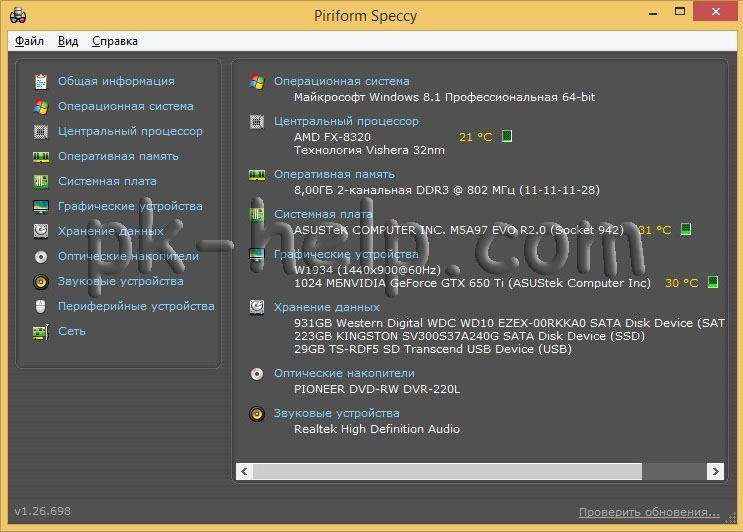
Po mom mišljenju, to je jedan od najboljih programa za određivanje temperature procesora, video kartice itd. Osim informacija sa senzora, pruža i detaljnu analizu cjelokupnog hardvera instaliranog na računalu/prijenosnom računalu. Velika prednost je što je program besplatan.
Saznajte temperaturu procesora i video kartice pomoću programa CPUID HWMonitor.
CPUID HWMonitor - program dizajniran za praćenje performansi različitih komponenata računala/prijenosnog računala (temperatura, brzina ventilatora i napon).
Ispod je sučelje ovog programa.
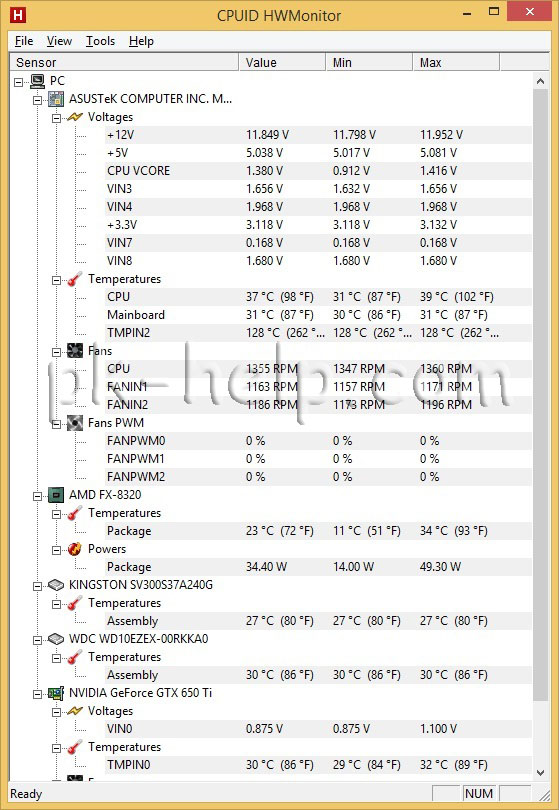
Po mom mišljenju, idealno rješenje za one koje zanima samo informacija o temperaturi svih komponenti računala. Nema nepotrebnih informacija, prikazane su samo temperatura i brzina ventilatora, plus minimalne i maksimalne vrijednosti, osim toga, ovaj program je potpuno besplatan.
Kolika bi trebala biti temperatura procesora i video kartice.
Različiti proizvođači procesora postavljaju vlastite temperature, ali općenito govoreći, temperatura bi trebala biti između 30-45°C u mirovanju, do 60-65°C pod opterećenjem, sve više smatra se kritičnim. Dopustite mi da objasnim da su to prosječne vrijednosti; preciznije informacije potražite na web stranici proizvođača vašeg procesora.
Za video karticu normalna temperatura je do 50-55°C u mirovanju, a pod opterećenjem do 75-80°C. Točnije prosječne vrijednosti možete pronaći na web stranici proizvođača video kartice.
Što učiniti ako je temperatura procesora ili video kartice visoka.
1 Očistite svoje računalo/laptop od prašine. Provjerite jesu li svi hladnjaki i ventilacijski otvori bez prašine. Ovo je najviše čest problem pregrijavanje računala, prijenosnog računala. Da biste to popravili, potrebno je rastaviti računalo/prijenosno računalo i ukloniti svu prašinu koja smeta hlađenju.
2 Zamijenite termalnu pastu. Termalna pasta je sloj sastava koji provodi toplinu (obično višekomponentnog) između procesora i hladnjaka. S vremenom se ova pasta suši i gubi svojstva, što uzrokuje pregrijavanje procesora i video kartice. Za zamjenu je potrebno rastaviti računalo, skinuti staru termalnu pastu s laptopa i nanijeti novu u TANKOM sloju. Obično se termalna pasta mijenja prilikom čišćenja računala/prijenosnog računala od prašine.
3 Zamijenite radijatorhladnjak. Za bolje hlađenje računala trebali biste odabrati kvalitetniji radijator ili hladnjak. Osim toga, vrlo je moguće da biste trebali dodatno ugraditi hladnjak na kućište za bolje odvođenje topline s računala.
Nadam se da sam vam pomogao u određivanju temperature procesora i video kartice te ste je uspjeli smanjiti i postići brži i stabilniji rad vašeg računala/laptopa.
29.07.2011
Vruće ljetno vrijeme stavlja vaše računalo na test. Jedan od razloga čudnih grešaka, zamrzavanja i ponovnog pokretanja može biti pregrijavanje računala. Ako na to ne obratite pozornost na vrijeme, riskirate da postanete korisnik servisnog centra.
Jedan od "sezonskih" kvarova je pregrijavanje računala. Za normalan rad komponente računala zahtijevaju određeni temperaturni režim. Tijekom rada emitiraju određenu količinu topline, a uzimajući u obzir povećanu temperaturu u prostoriji ljeti, temperatura komponenti postaje red veličine viša. Ako također overclockirate računalo i nemate dovoljno hlađenja ili dugo niste gledali u sistemsku jedinicu i sve je tamo začepljeno prašinom, tada se povećava vjerojatnost pregrijavanja vašeg računala.
Pregrijavanje računala prepuno je nestabilnog rada računala u cjelini, čestih ponovnih pokretanja, zamrzavanja, au nekim slučajevima može dovesti do fizičko oštećenje računalni čvorovi. Stoga je toliko važno "držati prst na pulsu" i spriječiti pregrijavanje. Primijetivši problem na vrijeme, možete ukloniti uzroke njegove pojave - očistiti ili zamijeniti standardni sustav hlađenje na učinkovitije, promjena termalne paste na procesoru itd.
U ovom članku nudimo vam kratki osvrt najviše popularni programi za praćenje temperature PC komponenti.
Temperatura jezgre
www.alcpu.com/CoreTemp
Ovaj uslužni program je kompaktan i ne zahtijeva resurse. Podržava širok raspon modela procesora iz Intela i AMD-a. Prikazuje se u paleti sustava; ako se pregrije, prikazuje odgovarajuću poruku. Poseban gadget za radnu površinu također je dostupan za preuzimanje.
SpeedFan
www.almico.com/speedfan.php
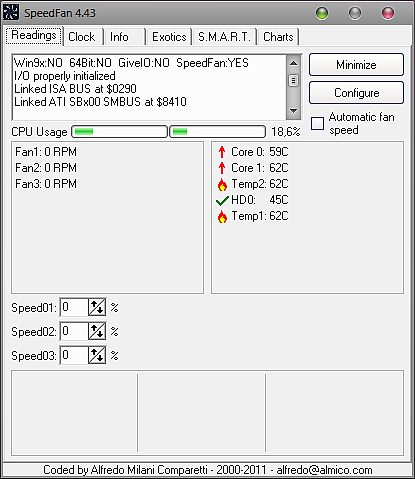
Popularnost ovog programa nije samo zbog činjenice da je to jedan od prvih programa ove vrste, već i zbog prisutnosti široke funkcionalnosti u njemu. Kontrola temperature samo je jedna od dostupnih opcija. SpeedFan čita napon, frekvenciju, brzinu ventilatora, SMART podatke, temperaturu tvrdog diska. Vrijednosti potrebne senzore može se pojaviti u ladici. Program crta grafikone, piše log datoteke itd.
Program je također popularan zbog svoje sposobnosti reguliranja brzine ventilatora kako bi se smanjila temperatura procesora.
Stvarna temp
www.techpowerup.com/realtemp
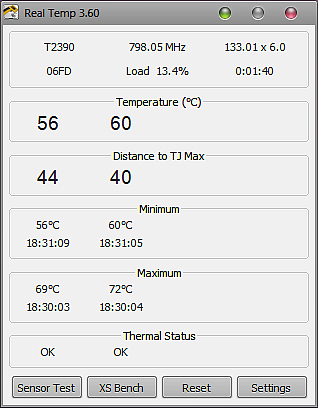
Real Temp ne zahtijeva instalaciju, već samo razumije Intel procesori(Core, Dual Core, Quad Core i Core i7). Prema programerima, program proizvodi najrealnije moguće podatke, jer Temperatura se očitava izravno sa senzora koji se nalazi u jezgri procesora. Real Temp može isključiti vaše računalo kada se pregrije. Također ga možete koristiti za testiranje senzora temperature i performansi procesora.
Hmonitor
www.hmonitor.net
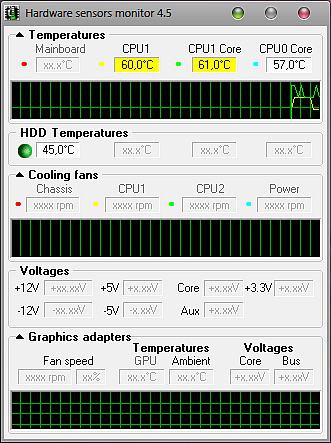
Hmonitor prati temperaturu jezgri procesora, temperaturu tvrdog diska, napon i brzinu ventilatora. Vrlo prikladno u smislu prikaza vrijednosti i radnji u slučaju pregrijavanja ( zvučni signal, isključivanje računala i čak slanje pisama administratoru).
PC-Čarobnjak
www.cpuid.com/softwares/pc-wizard.html

Ovo je već cijeli kompleks, uz pomoć kojeg možete ne samo pratiti trenutne vrijednosti, već i testirati opremu.
Otvorite Hardware Monitor
openhardwaremonitor.org
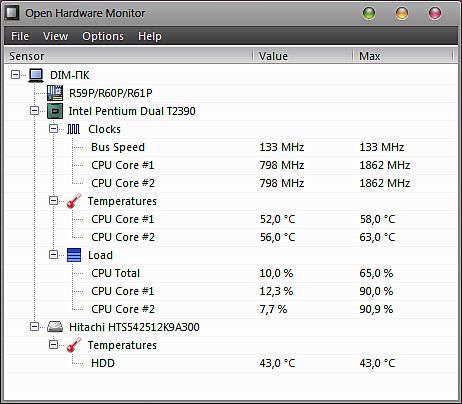
Open Hardware Monitor dostupan je i za Windows i za Linux. Je softver s otvorenim izvorni kod(softver otvorenog koda). Prikazuje ne samo standardne temperaturne senzore, brzinu ventilatora, napon, opterećenje i frekvenciju procesora, već i SMART tvrde diskove i senzore video adaptera. Razumije Intel i AMD procesore.
Privremena programska traka za Windows 7
anonimna-stvar.deviantart.com
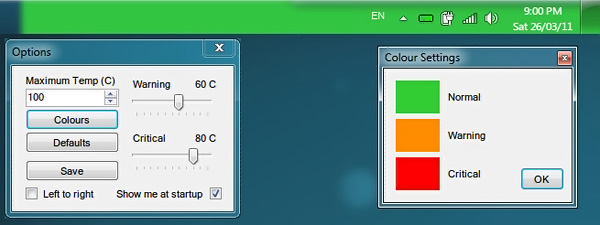
Dizajniran isključivo za prikaz temperature CPU-a, no ono što je neobično je način na koji to radi. Indikator temperature je ploča Windows zadaci, koji je obojen u različite boje.
Provjera temperature glavnih komponenata osobnog računala je zadatak koji je potrebno riješiti izuzetno rijetko. I neće svi imati koristi od takvog iskustva. Druga je stvar ako softver počne raditi nestabilno, računalo se ruši ili se neočekivano samo od sebe isključi. Pogotovo kada se takvi problemi pojavljuju samo u aplikacijama koje koriste maksimalnu količinu resursa stroja. Program za procesor i video karticu prva je stvar koja će pomoći u dijagnosticiranju takvih problema.
Glavni znakovi pregrijavanja
Kao što je gore spomenuto, provjera temperature prilično je rijetka operacija. Obično je to potrebno pri testiranju hardvera bez pregrijavanja. Razlozi za takvu sumnju mogu biti:
Ako se pojavi jedan ili više od gore navedenih simptoma, morate koristiti program za mjerenje temperature procesora i video kartice. Otkrivanje ove vrste problema početno stanje njihovo formiranje može spasiti od mnogih nevolja u budućnosti.
Ponekad, kada se primi signal alarma, neki vam korisnici mogu savjetovati da uklonite poklopac računala i pokušate dodirnuti svaki element stroja kako biste provjerili je li razina temperature unutar prihvatljivih granica. Ni pod kojim okolnostima se ne smijete tako ponašati!
- Prvo, jednostavno se možete opeći. Događa se da se pod opterećenjem jezgra video kartice zagrijava do 120. Štoviše, ponekad proizvođač označava da su vrijednosti u ovom rasponu normalne i da neće naštetiti uređaju.
- Drugo, postoji opasnost od ozljeda elektro šok. Netko će reći: "Što je tu strašno - to je samo 12 volti." Nemojte podcjenjivati ovaj napon, pogotovo jer struja može doseći toliko ampera da nećete htjeti pogledati ispod poklopca ako se pokvari dulje vrijeme.
- Treći, možete oštetiti skupu opremu. Pomicanje komponente ili dodirivanje viseće žice na izloženom području ploča ponekad može uzrokovati kratki spoj. Ako je napajanje zaštićeno na visokoj razini, računalo će se jednostavno isključiti. Ako napajanje nije najskuplje, nešto će pregorjeti.
I na kraju: program će korisniku pokazati točne podatke koji se mogu zapamtiti ili zabilježiti. Neke vam aplikacije omogućuju vođenje zapisa. Oni će tijekom vremena zabilježiti sva očitanja. To olakšava rješavanje problema.
Pa, sada - mini-recenzija.
HWMonitor
Mala aplikacija koja ne može ništa osim prikazivati indikatore temperature, frekvencije i napona elemenata sustava. Ono što je bitno je da je potpuno besplatno. Postoji profesionalna verzija, za koju ćete morati platiti malo novca, ali funkcionalnost obične sasvim je dovoljna za prosječnog korisnika.
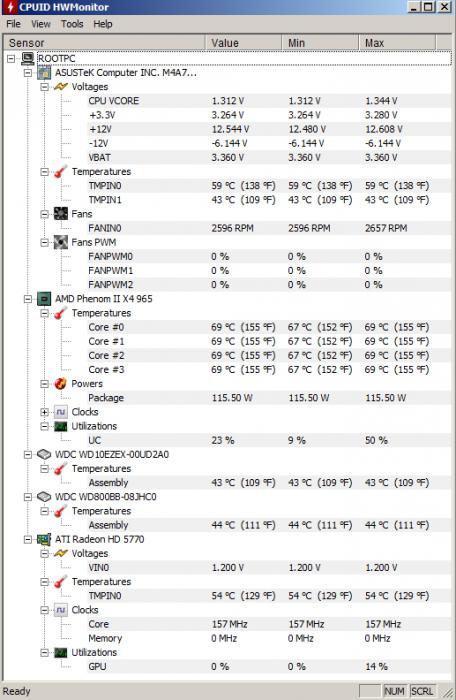
Nakon instalacije i pokretanja, program za mjerenje temperature procesora će prikazati mali prozor s četiri stupca:
- U prvom (senzor) možete vidjeti naziv elementa za nadzor.
- Drugi (vrijednost) će pokazati trenutnu vrijednost temperature.
- U trećem (min), aplikacija sprema minimalni parametar. To jest, ako je tijekom rada softvera zabilježen temperaturni raspon od 37 do 70 stupnjeva, tada će broj 37 biti zabilježen u ovoj ljestvici.
- A u posljednjem (max), aplikacija će prikazati maksimalnu vrijednost opaženu tijekom rada.
SpeedFan
Još jedan mali program za mjerenje - SpeedFan. Distribuira se potpuno besplatno. Ima podršku gotovo svih suvremeni uređaji, doprinijeti tome česta ažuriranja razvijač softvera.

Nakon što se SpeedFan preuzme, instalira i pokrene, otvorit će se njegov glavni prozor. Sadržat će sve glavne informacije. Prvo obratite pozornost na desnu stranu, gdje se nalaze temperature uređaja:
- HD0 (bilo koji drugi indeks može se koristiti umjesto nule) - tvrdi disk.
- CPU - ukupna temperatura središnjeg procesora.
- CORE - Temperatura jezgre procesora.
- MB - RAM.
- GPU je jezgra video kartice.
Praćenje rada rashladnih sustava u SpeedFanu
Lijeva strana prozora prikazuje brzinu hladnjaka ugrađenih unutra jedinica sustava. Informacije će biti prikazane samo o onim uređajima koji imaju ugrađeni tahometar. Ovaj pristup je vrlo prikladan. Možete usporediti broj okretaja u minuti kada je računalo u mirovanju i pod opterećenjem. Ako softver za temperaturu procesora pokazuje isti broj u oba slučaja, vjerojatno ga treba zamijeniti. Obično se pri pokretanju programa koji zahtijevaju velike resurse brzina hladnjaka povećava zajedno s frekvencijom središnjeg procesora.

MSI Afterburner
MSI Afterburner razlikuje se od prethodno opisanih proizvoda po tome što je ovaj program za mjerenje temperature procesora i video kartice na ruskom jeziku. Njegova glavna primjena je overclocking grafičkog adaptera, međutim, alati za praćenje u aplikaciji također su praktični.
Nakon instalacije otvorit će se glavni prozor. Sučelje je napravljeno s pomakom i bit će neobično za prosječnog korisnika. Ali nama je program zanimljiv ne zbog svog dizajna, već zbog informativnog sadržaja. Desni krug će pokazati temperaturu grafičkog adaptera. U ovom trenutku, donje polje prikazuje mnogo grafikona kroz koje se može pomicati pomoću obične trake za pomicanje.

Ovaj program za mjerenje temperature procesora za Windows 7 ima fleksibilne postavke, jer ne trebaju svi podaci koji su zadani. Za promjenu broja grafova i njihovih skupova potrebno je otići na postavke klikom na ikonu zupčanika. Zatim ćete morati otići na karticu "Nadgledanje", gdje možete označiti ili poništiti tražene stavke.
Klikom na gumb "Minimiziraj" vidjet ćete da će se aplikacija sakriti u traci. Prilikom pokretanja videoigara preko cijelog zaslona ili programa koji koriste video akcelerator, temperatura video kartice bit će prikazana u gornjem lijevom kutu na vrhu svih prozora. Ovaj pristup je vrlo prikladan za testiranje uređaja pod opterećenjem.

AIDA64
Možda najpoznatiji program za mjerenje temperature procesora na ruskom. Moram reći da ovo nije sva njegova funkcionalnost. Aplikacija pruža najopsežnije informacije o hardveru, od onih koje vam upravljački program omogućuje da dobijete, a završava s onima koje pružaju BIOS i senzori instalirani u kontrolerima.
Ipak, usredotočimo se na ono glavno - praćenje temperature. Obratite pozornost na traku znakova koja se nalazi na vrhu. Postoji ikona sa dijagramom, morate kliknuti na nju. Nakon klika otvorit će se prozor sa zadanim postavkama koje je postavio proizvođač programa. Mora se reći da početna konfiguracija ne prati sve dijelove računala, već one najvažnije.
Možete promijeniti broj grafikona i konfigurirati ih klikom na gumb "Postavke" (ili Preferences, ako koristite englesku verziju). U uslužnom programu koji se otvori moguće je uključiti dijagrame za svaki senzor unutar računala. Na primjer, program za mjerenje temperature procesora i video kartice prijenosnog računala predlaže odabir ne samo CPU-a, već i svake njegove jezgre zasebno.
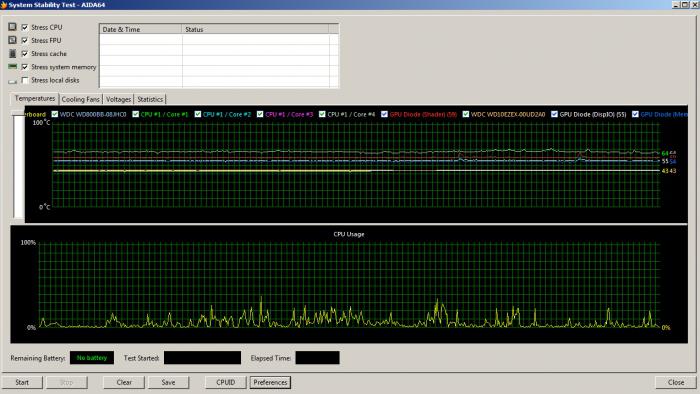
Test stresa
Mora se reći da pregledavanje informacija o temperaturi glavnih dijelova računala neće dati ništa ako izvršite provjeru tijekom vremena mirovanja (to jest, uz minimalno pokrenutih programa). Ako pokrenete "tešku" aplikaciju preko cijelog zaslona, sustav će se ugasiti zbog pregrijavanja, ostavljajući korisnika da se pita: je li doista došlo do prekoračenja vršnih vrijednosti ili problem treba potražiti negdje drugdje?
To znači da se praćenje i pokretanje računala moraju izvoditi istovremeno. Ne pruža svaki mjerni program takvu funkcionalnost. Na primjer, Afterburner prikazuje informacije samo kada pokreće aplikacije preko cijelog zaslona. Podaci u SpeedFanu i HWMonitoru mogu se čitati samo kada se korisnik prebaci na svoje prozore. AIDA64, nasuprot tome, pojednostavljuje zadatak i omogućuje izvođenje testa otpornosti na stres.
Pod ovim imenom krije se poseban alat koji će maksimalno opteretiti sustav, pokazujući korisniku kako to utječe na temperaturu uređaja i njihovu potrošnju energije.
Izvođenje testa
Za pokretanje ove provjere kliknite na istu ikonu grafikona. Obratite pozornost na lijevo gornji kut prozor. Postoji popis uređaja, a pokraj njih su potvrdni okviri. Ovo identificira komponente koje će se testirati. Preporučljivo je ne primjenjivati takve mjere na tvrdi disk, iako je to moguće.
Nakon što potvrdite okvire, kliknite na gumb "Start". U to vrijeme će početi testiranje računala. Preporučljivo je ne ostavljati monitor u ovom trenutku i slijediti dijagrame. Ako traka bilo kojeg grafikona naglo puzi prema gore i premaši kritičnu vrijednost, bolje je odmah onemogućiti test kako biste izbjegli kvar opreme, jer se problem može smatrati identificiranim.
Upravo zbog provedbe stres testa mnogi smatraju da je AIDA64 najbolji program za mjerenje temperature procesora na ruskom.




